Belakangan ini Anda mungkin telah melihat lebih banyak laporan kejahatan dunia maya. Kejahatan dunia maya telah meningkat dengan meningkatnya jumlah pengguna. Hal ini disebabkan karena masyarakat belum mengetahui bagaimana memanfaatkan teknologi secara aman. Penjahat dunia maya mengambil keuntungan dari ketidaksadaran ini dan menggunakannya untuk melakukan kegiatan penipuan. Salah satu situasi tersebut adalah penggunaan jaringan publik yang tidak terenkripsi kata sandi. Ini sering terjadi pada semua pengguna ketika mereka mengunjungi Kafe, bandara, atau tempat umum semacam itu. Pengguna Windows 10 dan 11 mungkin pernah melihat popup yang mengatakan orang lain mungkin dapat melihat info yang Anda kirim melalui jaringan ini. Pesan ini dimaksudkan untuk memberi tahu pengguna bahwa mereka terhubung melalui jaringan publik yang tidak terenkripsi. Ini bukan kesalahan. Ini adalah peringatan untuk membuat pengguna sadar bahwa mereka harus menggunakan jaringan ini dengan hati-hati. Terkadang situasi tidak dapat dihindari dan kita harus terhubung ke jaringan publik yang tidak terenkripsi dan bebas kata sandi. Sekarang mari kita lihat di bawah bagaimana kita dapat menggunakan jaringan itu dengan aman dalam situasi seperti itu.
Daftar isi
Hal-hal yang perlu diingat saat Anda terhubung ke jaringan publik
1. Gunakan HTTPS alih-alih HTTP
Ya. HTTPS adalah singkatan dari HyperText Transfer Protocol Secure. Ini membangun koneksi aman antara browser web dan server melalui protokol SSL (Secure Socket Layer) /TSL (Transport Layer Security). Dalam istilah awam, HTTPS adalah opsi yang lebih aman daripada HTTP karena memiliki gabungan mekanisme keamanan. Enkripsi Ujung ke Ujung hadir di HTTPS. Sebagian besar situs telah berpindah dari HTTP ke HTTPS dalam beberapa hari terakhir. Google chrome memberikan status keamanan untuk koneksi situs di bilah alamat sisi kiri. Anda dapat melihat simbol kunci untuk koneksi aman, simbol info untuk koneksi Tidak Aman, dan simbol peringatan yang menunjukkan jaringan Tidak Aman atau Berbahaya. Selalu periksa status keamanan sebelum menggunakan situs web apa pun. Untuk mengetahui lebih lanjut tentang status keamanan, Anda dapat mengklik di sini.
2. Gunakan koneksi VPN
Virtual Private Network (VPN) akan membantu menciptakan terowongan yang aman antara komputer Anda dan dunia internet. Ada banyak layanan VPN andal yang tersedia saat ini. Mereka menyediakan layanan seperti enkripsi ujung ke ujung, privasi tanpa pencatatan, melampaui batasan geolokasi, dan banyak lagi. Kami menyarankan Anda menghindari layanan VPN gratis karena banyak di pasar tidak dapat diandalkan. Selalu ada yang premium layanan VPN dan nikmati penggunaan yang aman.
3. Pertahankan sistem Antivirus dan Firewall Anda
Sistem Antivirus dan Firewall akan selalu berguna untuk menghindari kejahatan dunia maya. Mereka akan membantu Anda melindungi sistem Anda dari ancaman malware dan akses tidak sah. Selalu perbarui Antivirus dan Firewall dengan menginstal pembaruan.
Langkah 1: Tekan Menang + R kunci, ketik pengaturan ms: windowsdefender, dan tekan Oke.

Langkah 2: Klik Firewall & perlindungan jaringan di bawah pengaturan pembaruan & keamanan.
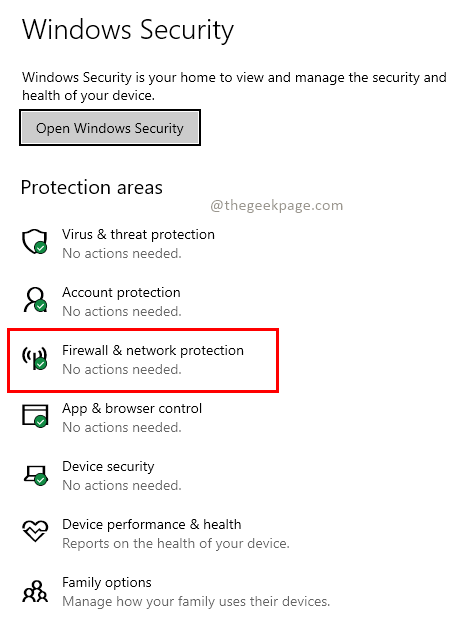
Langkah 3: Klik pada Jaringan publik di pengaturan Firewall & perlindungan jaringan.

Langkah 4: Alihkan sakelar untuk membuat Windows Defender Firewall menjadi Pada.

Catatan: Juga, lebih baik untuk mencegah koneksi masuk dengan memilih kotak centang untuk menghindari koneksi eksternal di jaringan publik. Buka blokir hanya saat dibutuhkan.
4. Otentikasi Dua Faktor (2FA)
Two Factor Authentication adalah mekanisme untuk meningkatkan keamanan saat login ke akun online Anda. Ini membuat login Anda lebih aman dengan fakta bahwa akan ada dua mode verifikasi berbeda untuk mengotentikasi login Anda. Itu selalu baik untuk mengaktifkan otentikasi dua faktor untuk semua login dan transaksi penting seperti Perbankan, akun media sosial, Mail, dll. Ini menambahkan lapisan keamanan tambahan ke akun online Anda bersama dengan kata sandi. Cara umum 2FA adalah dengan OTP, PIN, Kunci dari Generator kunci, Otentikasi biometrik, Pertanyaan Keamanan, dll. beserta username dan passwordnya.
Catatan: Selalu hindari menjaga akun masuk secara permanen dan menyimpan kata sandi di sistem.
5. Mematikan berbagi file dan penemuan jaringan
Anda selalu perlu mematikan opsi berbagi file dan penemuan jaringan untuk jaringan publik. Ini akan mengurangi risiko akses dan berbagi informasi sensitif. Juga melindungi Anda agar tidak terdeteksi oleh orang lain di jaringan. Untuk melakukannya ikuti langkah-langkah di bawah ini.
Langkah 1: Tekan tombol Win + R, ketik pengaturan ms: jaringan dan klik Oke.

Langkah 2: Klik pada Opsi berbagi di bagian Ubah pengaturan jaringan Anda.

Langkah 3: Dari bagian Ubah opsi berbagi untuk profil jaringan yang berbeda, pilih Matikan penemuan jaringan dan Matikan berbagi file dan printer untuk profil jaringan Tamu atau Publik.

Itu saja! Penggunaan internet yang bahagia dan aman. Kami akan selalu merekomendasikan menggunakan jaringan pribadi untuk penggunaan internet. Jika itu tidak memungkinkan, perhatikan poin-poin yang disebutkan di atas dan sambungkan ke jaringan publik. Setelah poin-poin di atas terpenuhi, maka Anda dapat terhubung ke jaringan WiFi gratis dan menjelajah dengan aman. Jika Anda mengetahui tindakan lain yang harus diambil, beri komentar dan beri tahu kami. Terima kasih telah membaca. Selamat membaca!!

